Apple 芯片 (M1/M2) 的 Mac 电脑降低安全性,启用内核扩展图文教程
有些软件需要在系统偏好设置中允许扩展才能使用,苹果 M1 芯片操作时可能会遇到“若要要启用系统扩展,您需要在恢复环境中修改安全性设置”的提示,具体怎么操作?

首先,遇到这样的情况,是运行软件后,提示需要启用系统扩展后,才能正常运行。
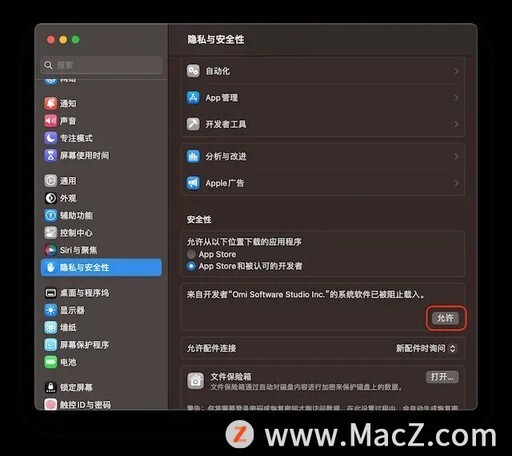
这时,点击允许后,就会弹出如下界面,直接点击关机。
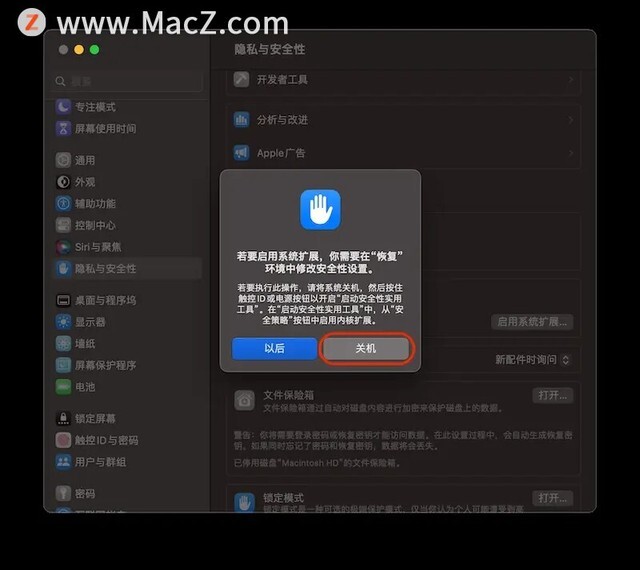
关机成功并等待 10 秒后,长按开机键,直到出现"正在载入启动选项"的文字后松开开机键,进入系统恢复模式。
选中"选项"图标,点击"继续"。

选中管理员用户,并输入密码登录。
点击顶部工具栏里面的"实用工具",选择"启动安全性实用工具"。
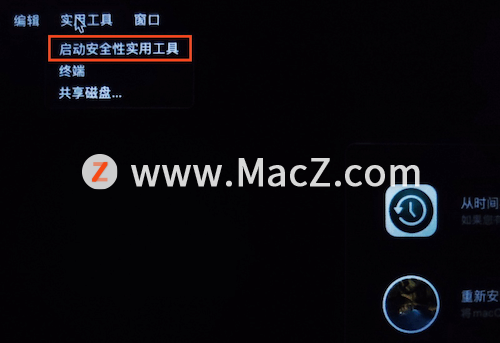
选择系统盘,然后点击右下角的"安全策略"

勾选"降低安全性"和"允许用户管理来自被认可开发者的内核扩展",然后点击右下角的"好"来确认。

点击左上角的苹果标志,重启系统。
系统重启后,再次打开系统设置,在左侧选择隐私与安全性,滚动鼠标找到下图所示的安全性选项。
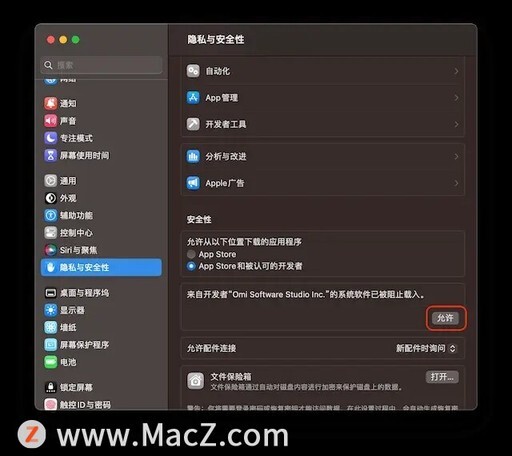
点击允许,输入密码后,再次重新启动电脑即可。











评论